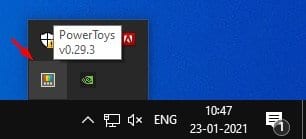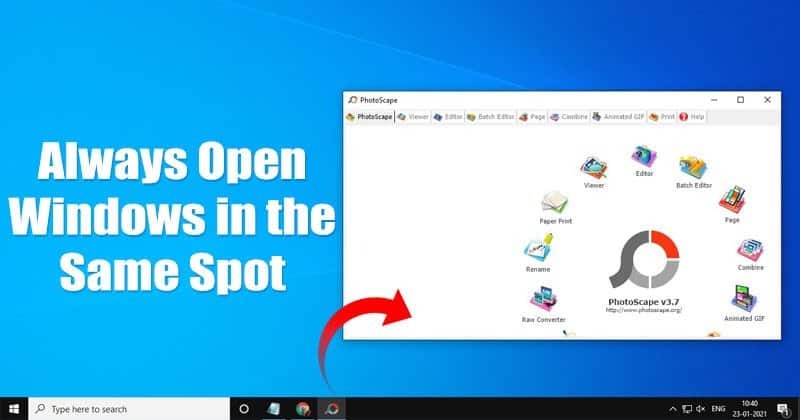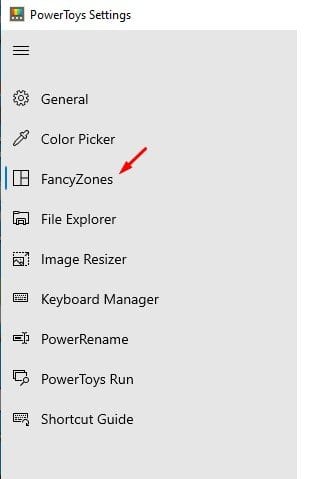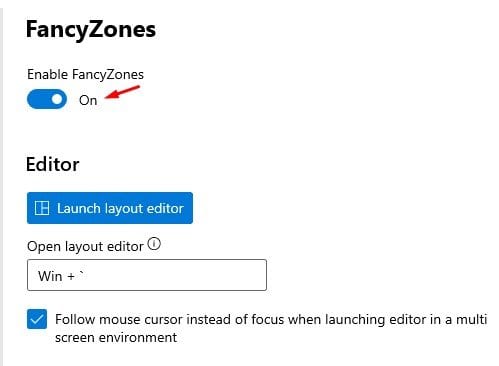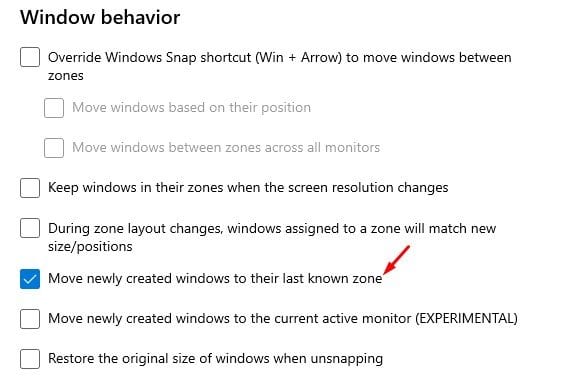هميشه ونڊوز کي ساڳي جاءِ تي کوليو!
خير، Windows 10 هاڻي سڀ کان وڌيڪ استعمال ٿيل ڊيسڪ ٽاپ آپريٽنگ سسٽم آهي. هر ٻئي ڊيسڪ ٽاپ آپريٽنگ سسٽم جي مقابلي ۾، Windows 10 پيش ڪري ٿو وڌيڪ خاصيتون ۽ اختيارات. ونڊوز 10 تي ڪيترن ئي ايپليڪيشنن سان ڊيل ڪرڻ دوران، اسان کي اڪثر ونڊوز کي ترتيب ڏيڻ ۾ مشڪلاتون پيش اينديون آهن.
جيتوڻيڪ Microsoft جو Windows 10 آپريٽنگ سسٽم پيش ڪري ٿو ڪافي ونڊوز مينيجمينٽ آپشنز جهڙوڪ Cascade Windows، اهو هميشه ڪافي ناهي. ڇا جيڪڏهن مون توهان کي ٻڌايو ته توهان هڪ خاص ونڊو کي هميشه ساڳئي جڳهه تي کولڻ لاء مجبور ڪري سگهو ٿا؟
اهو اڳ ۾ ئي ممڪن آهي Windows 10، پر توهان کي ان لاءِ اضافي اوزار استعمال ڪرڻ جي ضرورت آهي. Microsoft جي Powertoys افاديت ۾ هڪ خاصيت آهي جيڪا صارفين کي چونڊڻ جي اجازت ڏئي ٿي جتي ونڊوز انهن جي اسڪرين تي کليل آهي. اها هڪ ننڍڙي سڃاتل خصوصيت آهي، پر اهو هڪ ڊگهي وقت تائين PowerToys ۾ آهي.
ونڊوز 10 تي هڪ ئي جاءِ تي هميشه ونڊوز ڪيئن کولجن
هن آرٽيڪل ۾، اسان هڪ قدم-قدم گائيڊ شيئر ڪرڻ وارا آهيون ته ڪيئن ونڊوز هميشه 2022 ۾ توهان جي اسڪرين تي ساڳئي جاءِ تي کوليو وڃي. اچو ته چيڪ ڪريون.
قدم 1. سڀ کان پهريان، توهان کي Windows 10 تي PowerToys انسٽال ڪرڻ جي ضرورت آهي. تنهن ڪري، اسان جو آرٽيڪل چيڪ ڪريو- ونڊوز 10 ۾ PowerToys ڪيئن ڊائونلوڊ ۽ انسٽال ڪجي .
قدم 2. هڪ دفعو انسٽال ڪيو، سسٽم ٽري مان اوزار کوليو .
قدم 3. ساڄي پين ۾، اختيار چونڊيو "FancyZones"
قدم 4. ھاڻي خصوصيت کي چالو ڪرڻ لاءِ ٽوگل بٽڻ استعمال ڪريو "فينسي زون کي فعال ڪريو"
قدم 5. ھاڻي ھيٺ لٿو سيڪشن ڏانھن ونڊو رويي .
قدم 6. اختيار کي فعال ڪريو "نئين ٺاهيل ونڊوز کي ان جي آخري ڄاڻايل علائقي ڏانهن منتقل ڪريو"
نوٽ: خصوصيت پڻ ڪم ڪندي شروعاتي ايپليڪيشنن سان. هڪ دفعو توهان پنهنجي ڪمپيوٽر کي شروع ڪيو، ونڊوز ساڳئي هنڌن تي سيٽ ڪيو ويندو جيڪو اڳ ۾ هو.
هي آ! مون ختم ڪيو. اهو آهي ته توهان هميشه ونڊوز 10 پي سي تي ساڳئي جڳهه تي ونڊوز کوليو ٿا.
تنهن ڪري، هي آرٽيڪل انهي جي باري ۾ آهي ته ڪيئن ونڊوز هميشه ساڳئي جاء تي کوليو وڃي. اميد ته هي مضمون توهان جي مدد ڪئي! مهرباني ڪري پنهنجي دوستن سان پڻ شيئر ڪريو. جيڪڏھن توھان کي ھن بابت ڪو شڪ آھي، اسان کي ڄاڻ ڏيو ھيٺ ڏنل تبصري خاني ۾.